

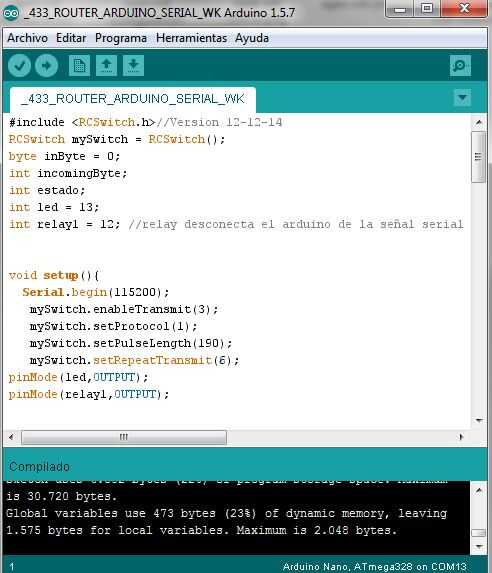
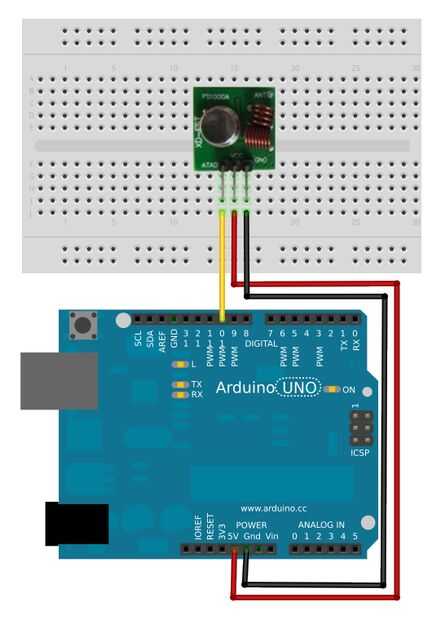
- Frambuesa.
- Arduino.
- ModulosTX y RX.
- Pecado tarjeta de cualquier operador.
- Salidas eléctricas inalambricas.
- Protoboard.
- LED.
- Cables.
- Internet.
- Elegante teléfono con whatsapp
Softwares necesarios:
- Raspbian.
- Python.
- Librería Yousup.
- Librería serialLibrería py GPIO.
Paso 1.
Frambuesa de el debemos tener con el raspbian instalado, se recomienda actualicen los repositorios de raspbian.
Las actualizaciones se realizan de la siguiente manera:
sudo apt-get update.
sudo apt-get upgrade.
Actualizamos el Firmware sudo rpi-actualización.
Debemos de instalar componentes necesarios para la instalación de Yowsup.
sudo apt-get install python-dateutil
sudo apt-get install python-setuptools
sudo apt-get install python-dev
sudo apt-get install libevent-dev
sudo apt-get install ncurses-dev
sudo Apto-conseguir instalar pyserial.
Descargamos la librería Yowsup. git clone git://github.com/tgalal/yowsup.git
Realizamos la instalación desde el terminal:
CD yowsup
sudo python setup.py install
listo!
Paso 2.
El de realizamos de en este paso se Registro y pruebas. Realizamos el registro del Numero de la tarjeta de pecado del operador mantenemos.
Debemos de solicitar un código de registro con el comando:
teléfono de Python yowsup-cli registro--requestcode sms--507xxxxxxxx--cc 507--714 de mcc - mnc 01
Para Panamá:
CC = codigo de pais 507
MCC = 714
MNC = 01 Cable and Wireless
02 Movistar
03 Claro
04 digicel
Para otros países: puedes obtener los datos Aqui .
Con texto de la de debemos de recibir un mensaje con un código de seis dígitos ejemplo A12-A13.
Ahora debemos de enviar nuevamente un mensaje incorporando el código de registro remplazando en registro xxx-xxx el código recibimos por SMS.
registro de Python yowsup-cli - registro xxx-xxx--507xxxxxxxx--cc 507 del teléfono
Debemos de recibir el siguiente mensaje.
Estado: aceptable
tipo: libre
PW: xxxxxxxxxxxxxxxxxx =
precio: US$ 0,99
price_expiration: 1427612151
Moneda: USD
costo: 0.99
caducidad: 1456029549
login: 507xxxxxxxxxx
tipo: nuevo.
Realizamos una copia del pw: del mensaje recibido.
Con este mensaje todo marcha bien y ya tenemos nuestro numero registrado y listo para utilizar whatsapp desde el frambuesa.
Creamos un archivo y en el guardamos los datos utilizaremos como credencial de conexión para whatsapp.
sudo nano /home/pi/yowsup/config
Ahora debemos escribir los datos utilizando el pw recibimos en el paso anterior.
CC = 507
teléfono = 507xxxxxxxx
contraseña = xxxxxxxxxxxxxxx =
Salimos del editor nano con la tecla "Ctrl + x", salvamos con "Y" y damos "Enter".
ahora realizamos una prueba, vamos dentro de la carpeta Yowsup.
CD /home/pi/yowsup
Accesories cli yowsup demos digitando en consola:
yowsup-cli demos--yowsup--config config
visualizamos la consola de Yowsup,
teclamos "/ ayuda" nos listara todos los comandos disponibles.
Para iniciar debemos digitar ' / L'.
Podemos ver los mensajes nos envían y enviar mensajes desde la consola otros teléfonos. Para enviar mensajes Se utiliza la siguiente linea de comando. se debe remplazar xxxxxx por el numero de teléfono al se le enviara el mensaje de texto. /Message enviar 507xxxxxxxx "tu mensaje de texto aquí"
Paso 3.
Configuración del Arduino.
Revisar este blog explica como adquirir los datos del control de rf.
Descargamos el bosquejo con la configuración, lo abrimos en el IDE y modificamos los datos con los codigos de su control, luego cargamos a nuestro Arduino.
La Programación del arduino es un proceso simple de verificar datos concediéndola mediante comunicación serial desde nuestro frambuesa.
Al recibir datos numéricos en formato ASCII.
Los comandos interpretados en esta programación hijo 1-2-3-4-5-6-9-0-DWL al recibir uno dato numérico el arduino lo interpreta en su código y ejecuta la acción según lo programado. realiza la transmisión de los cogidos de control, de nuestro control eléctrico inalámbrico.
Resumiendo según sea el numero recibido = acción a realizar.
1 = interruptor inalámbrico 1 en
2 = inalámbrica interruptor 1 apagado
3 = conmutador inalámbrico 2 en
4 = Interruptor inalámbrico 2 OFF
5 = conmutador inalámbrico 3 en
6 = inalámbrica interruptor 3 apagado
9 = todo inalámbrico interruptor de encendido
0 = todo inalámbrico interruptor apagado
DWL = controlar un pin de relé desde el 12.
Las conexiones del modulo transmisor 433.
Paso 4.
Conexión del Arduino al frambuesa
Es muy simple. La conexión del ardunio al Rasberry la realizamos por medio del cable USB, proveyendo voltaje y comunicación al mismo.
Algo Basico de LINUX.
En la consola de comando de linux(Raspbian), podemos ver el puerto o la ruta de comunicación entre frambuesa y el Arduino de la siguiente manera.
Conectamos el ardunio y esperamos unos segundos usamos el siguiente comando en la consola, dmesg | grep tty en mi caso la ruta ttyUSB0 es la de comunicación entre ambos.
podemos realizar prueba estamos datos desde la consola del frambuesa al ardunio con el siguiente codigo, echo -e "1" >/dev/ttyUSB0 se encendió el interruptor inalámbrico 1
echo -e "2" >/dev/ttyUSB0 se apago el Wireless Switch 1
hasta ahora todo esta comunicando bien.
Paso 5.
Control desde nuestro teléfono por medio de mensajes via whatsapp:
Para la automatización seguimos los pasos Yowsup 2.0 muestra la aplicación, como lo menciona el autor se debe de crear dos archivos run.py, layer.py.
Run.py: pondremos nuestro numero Opencrom y el PW para realizar la conexión.
Layer.py: en capa se importan las librerías indicadas por el autor de yowsup para realizar la recepción de mensajes, Layer.py interpreta y discrimina los mensajes enviados, de ser una palabra valida (mensaje de texto recibido), el frambuesa realizara el envió del dato numérico correspondiente vía serie a nuestro Arduino. El ardunino recibe el dato por la conexión serie y realiza el control de las salidas eléctricas, estamos los códigos de control por el transmisor 433mhz.
De no ser una palabra valida, el frambuesa respondera via whatsapp ' comando no admitido'.
Seguridad: discrimina los teléfonos autorizados para el envío de mensajes, dentro del código nos da la seguridad de recepción de mensajes al incluir no solo a los números de teléfonos están autorizados para el envió de mensajes a nuestro frambuesa, si el numero envía un mensaje esta dentro de los validos, el frambuesa devuelve 'no esta autorizado'.
Otras funciones
- saluda si enviamos el comando 'hola'
- nos envía la temperatura real del frambuesa con el comando 'temperatura'
- nos permite controlar un relé por su GPIO 27 con el comando 'abrir' o 'abrir'.
- nos permite visualizar por medio de las Naciones Unidas llevadas la recepción de mensajes conectando un led al GPIO 17.
- Discrimina las mayúsculas de las minúsculas.
- al final de cada ejecución confirma recepcion reenviando un mensaje automático notificando la acción realizada.
- el control de nuestro proyecto lo realizamos estamos los mensajes para encendido '1', '2', 'on3' para apagado 'off1', 'apagado2', 'off3'.
- El código puede adaptarse a cada proyecto tengas en mente, realizando los cambios poder un layer.py.
Descargar
Ejecutar el Programa. dentro de la carpeta de yowsup, guardamos los dos archivos pyton.
3.ejecutamos el programa de la siguiente manera sudo python run.py .
Más!!!! adicional Listo comando en linux serán de gran ayuda dentro de la consola o por conexión SSH. borrar una carpeta y sus archivos rm - r -f Nombre_Carpeta
reinicio del pastel de nata por consola. sudo reboot
Apagar el frambuesa desde la consola.
su sudo:
- sudo shutdown-h ahora
- Poweroff
- detener













